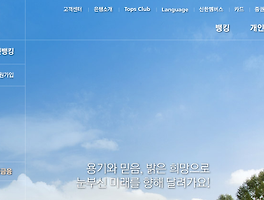스마트폰을 바꾸거나 인증서를 갱신한다거나 할때 참 귀찮습니다. 예전에는 스마트폰에 선을 꼽아서 피시로 연결해서 메뉴를 골라 복사를 하는 방법이었는데 요즘은 공인인증서를 인터넷으로 이동,복사가 됩니다. 쉬운방법이지만 쉽게 복사하는 방법을 포스팅해봅니다.
스마트폰에서 PC로 인증서를 복사하는방법은 스마트폰을 먼저 셋팅하면 되고 반대로 PC에서 스마트폰으로 옮길때는 PC를 먼저 셋팅하면 됩니다. 셋팅이란것은 로그인해서 메뉴로 들어가는것을 말하며 헷갈리시면 동시에 하셔도 됩니다. 그렇다면 메뉴만 알면 쉽게 가능하겠지요?
PC에서 공인인증서 복사 셋팅방법
1.첫화면에서 우측에 금융서비스를 선택하면 모바일이라는 메뉴가 나옵니다. 모바일을 클릭합니다.
2.모바일을 클릭하면 위에 화면이 나타나는데 왼편에 두가지 메뉴중 본인에게 해당되는 메뉴을 선택합니다.
3. PC에서 스마트폰으로 인증서를 복사하는 경우 위에 화면이 나오게 되며 스마트폰에 셋팅된 인증번호를 넣으면 됩니다. 반대로 스마트폰에서 PC로 인증서를 복사하는 경우에는 번호가 있고 그 번호를 스마트폰에 입력하면 되겠지요? 반대입니다.
스마트폰 셋팅 방법
스마트폰에 셋팅하기 위해서는 신한S뱅크라는 앱을 깔아야 합니다. 보통 이체할때 많이 쓰이니 이글을 보는 대부분의 분들은 다 깔려있으리라 예상됩니다. 신한을 원래 안쓰고 국민을 쓰는데 회사에서 신한으로 급여가 들어오다보니 어쩔 수 없이 신한만 쓰게 되는군요. 좋던 나쁘던건에 일단 신한을 씁니다.
1.신한 앱을 실행하시고 공인인증 센터로 들어갑니다.
2. 공인인증센터에 들어가면 위에 두개의 메뉴중에 본인이 해당되는것을 클릭합니다.
위에 화면은 PC에서 스마트폰으로 옮기는 경우 입니다. 위에 인증번호를 PC에 넣으면 끝!!!! 반대로 스마트폰에서 PC로 넘길때는 반대로 피시에서 인증번호를 받아 스마트폰에 적으면 끝!!! 쉽죠?
'일상' 카테고리의 다른 글
| 부천 상동 야시장과 금붕어 (2) | 2016.09.19 |
|---|---|
| 아이들과 자전거 라이딩,부천 중동/상동 라일락마을 부근(NIKON D800) (0) | 2016.06.27 |
| 아픈 와이프를 대신한 아빠의 김밥 만들기 (0) | 2016.04.13 |
| 신한은행 통장사본 인터넷으로 추출하는 방법 (0) | 2015.05.27 |
| 휴지와 락스를 사용한 욕실,주방에 실리콘 곰팡이 제거 방법 (0) | 2015.05.22 |
| SK 브로드밴드 PC,인터넷 원격점검 서비스 세이퍼 경험기 (5) | 2015.05.20 |
| 서울 거리를 활보하는 어벤져스 에이지 오브 울트론 후기 (0) | 2015.04.25 |